Ghidul începătorului pentru structura fișierelor și a directorului WordPress
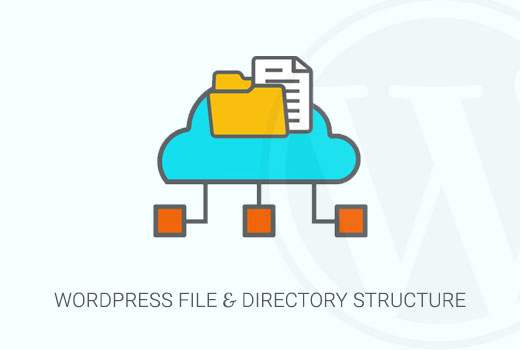
Doriți să aflați despre structura fișierului și a directorului WordPress? Software-ul WordPress de bază, temele, pluginurile și încărcările de utilizatori sunt toate stocate pe site-ul dvs. Web. În ghidul acestui începător, vom explica fișierul WordPress și structura directorului.
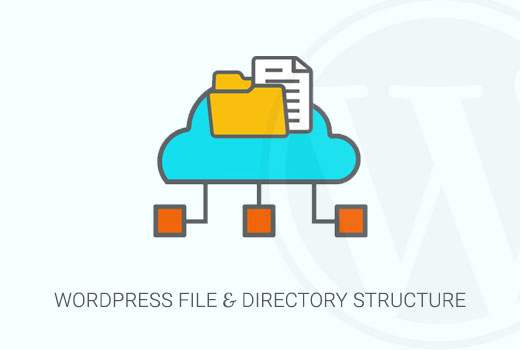
De ce ar trebui să aflați despre fișierul WordPress și structura directorului?
Majoritatea utilizatorilor își pot rula site-ul WordPress fără să învețe despre fișiere sau directoare WordPress. Cu toate acestea, înțelegerea modului în care WordPress stochează fișiere și directoare vă poate ajuta să rezolvați multe probleme comune WordPress pe cont propriu.
Acest ghid vă va ajuta:
- Aflați care fișiere și foldere WordPress sunt fișiere de bază.
- Înțelegeți modul în care WordPress stochează imaginile și încărcările media.
- În cazul în care WordPress stochează temele și pluginurile.
- În cazul în care fișierele de configurare sunt stocate pe instalarea WordPress.
Aceste informații vă ajută de asemenea să aflați ce fișiere WordPress ar trebui să faceți backup.
De asemenea, veți putea efectua activități de depanare, cum ar fi dezactivarea tuturor pluginurilor WordPress, trecerea la o temă prestabilită sau remedierea altor erori comune WordPress.
Acestea fiind spuse, să aruncăm o privire la structura fișierului și a directorului WordPress.
Accesarea fișierelor și a directoarelor WordPress
În primul rând, veți avea nevoie de un client FTP pentru a vă conecta la serverul dvs. WordPress. Consultați ghidul nostru despre utilizarea FTP pentru a încărca fișierele WordPress pentru instrucțiuni detaliate.
O alternativă mai ușoară la FTP este Manager fișiere. Este o aplicație bazată pe web care este încorporată în tabloul de bord cPanel al contului dvs. de găzduire WordPress.
Odată ce v-ați conectat la site-ul dvs. WordPress fie utilizând FTP, fie Fișier Manager, veți vedea o structură de fișiere și directoare care arată astfel:

Fișierele și dosarele din pătratele roșii sunt fișierele core WordPress. Acestea sunt fișierele și folderele care rulează site-ul dvs. WordPress. Nu trebuie să editați aceste fișiere pe cont propriu.
Iată o listă de fișiere și foldere de bază WordPress pe care le-ați vedea în directorul dvs. rădăcină al site-ului WordPress.
- [dir] wp-admin
- [dir] wp-include
- index.php
- license.txt
- readme.html
- wp-activate.php
- wp-blog-header.php
- wp-comments-post.php
- wp-config-sample.php
- wp-cron.php
- wp-link-uri-opml.php
- wp-load.php
- wp-login.php
- wp-mail.php
- wp-settings.php
- wp-signup.php
- wp-trackback.php
- xmlrpc.php
Fișierele de configurare WordPress
Directorul rădăcină WordPress conține câteva fișiere de configurare speciale. Aceste fișiere conțin setări importante specifice site-ului dvs. WordPress.

- .htaccess - Un fișier de configurare a serverului, WordPress îl folosește pentru a gestiona permalinks și redirecționări.
- wp-config.php - Acest fișier îi spune WordPress cum se conectează la baza de date. De asemenea, stabilește câteva setări globale pentru site-ul dvs. WordPress.
- index.php - Fișierul index în mod normal încarcă și inițializează toate fișierele WordPress când o pagină este solicitată de un utilizator.
Poate fi necesar să modificați uneori fișierul wp-config.php sau .htaccess. Fiți foarte atent atunci când editați aceste două fișiere. O ușoară greșeală poate face site-ul dvs. inaccesibil. Când editați aceste două fișiere, creați întotdeauna copii de rezervă pe computer înainte de a efectua modificări.
Dacă nu vedeți fișierul .htaccess în directorul dvs. rădăcină, atunci verificați ghidul nostru de ce nu găsiți fișierul .htaccess în directorul dvs. rădăcină WordPress.
În funcție de modul în care este setat site-ul dvs. WordPress, este posibil să aveți sau nu să aveți următoarele fișiere în directorul dvs. rădăcină.
- robots.txt - conține instrucțiuni pentru crawlerele motoarelor de căutare
- Favicon.ico - Un fișier favicon este uneori generat de gazdele WordPress.
În interiorul dosarului de conținut wp
WordPress stochează toate încărcările, pluginurile și temele în folderul wp-content.

Se presupune, în general, că puteți edita fișiere și foldere în dosarul de conținut wp. Cu toate acestea, acest lucru nu este în întregime adevărat.
Să aruncăm o privire în interiorul dosarului de conținut wp pentru a înțelege cum funcționează și ce puteți face aici.

Conținutul folderului wp-content poate fi diferit de la un site WordPress la altul. Dar toate site-urile WordPress au de obicei următoarele:
- [teme]
- [dir] plugins
- [dir] încărcări
- index.php
WordPress stochează fișierele tematice în / Wp-content / teme / pliant. Puteți edita un fișier tematic, dar în general nu este recomandat. De îndată ce actualizați tema la o versiune mai nouă, modificările dvs. vor fi suprascrise în timpul actualizării.
Acesta este motivul pentru care este recomandat să creați o temă copil pentru personalizarea temei WordPress.
Toate pluginurile WordPress pe care le descărcați și le instalați pe site-ul dvs. sunt stocate în / wp-content / plugins / folder. Nu trebuie să editați direct fișierele plugin-ului, decât dacă ați scris plugin-ul doar pentru propriul site WordPress.
În multe tutoriale WordPress, veți vedea fragmente de cod pe care le puteți adăuga pe site-ul dvs. WordPress. Cea mai bună modalitate de a adăuga cod personalizat pe site-ul dvs. WordPress este prin adăugarea acestuia la fișierul functions.php al temei copilului dvs. sau prin crearea unui plugin specific site-ului.
WordPress stochează toate imaginile și încărcările media în / Wp-content / uploads / pliant. În mod prestabilit, încărcările sunt organizate în /an luna/ dosare. Ori de câte ori creați o copie de siguranță WordPress, trebuie să includeți folderul încărcări.
Puteți descărca copii noi de corecții WordPress, tema și pluginurile instalate din sursele lor. Dar dacă pierdeți dosarul încărcărilor, atunci ar fi foarte greu să-l restabiliți fără o copie de rezervă.
Unele alte foldere implicite pe care le-ați putea vedea în directorul de conținut wp.
- limbi - WordPress stochează fișierele de limbă pentru site-urile WordPress non-engleză în acest folder.
- upgrade - Acesta este un folder temporar creat de WordPress în timpul upgrade-ului la o versiune mai nouă
Multe pluginuri WordPress pot, de asemenea, să creeze propriile foldere în folderul de conținut wp. De exemplu, în captura de ecran de mai sus, avem un director de galerie creat de pluginul Envira Gallery.
Unele dintre aceste dosare pot conține fișiere importante. Ca și în folderul galeriei, imaginile galeriei pot fi conținute. Ar trebui să creați întotdeauna copii de rezervă pentru a evita pierderea unor date importante.
Alte foldere pot conține fișiere pe care le puteți șterge în siguranță. De exemplu, pluginurile de cache cum ar fi W3 Total Cache sau WP Super Cache pot stoca fișiere cache în propriile foldere.
Asta e tot, sperăm că acest articol v-a ajutat să înțelegeți fișierul și structura directorului WordPress. Ați putea dori, de asemenea, să vedeți ghidul nostru de începători pentru gestionarea bazelor de date WordPress cu phpMyAdmin.
Dacă v-ați plăcut acest articol, vă rugăm să vă abonați la tutorialele video YouTube pentru canalul YouTube pentru WordPress. Ne puteți găsi pe Twitter și pe Facebook.


